Kako postaviti upit u bazu podataka MS Access 2019

Naučite kako postaviti upite u Access bazi podataka uz jednostavne korake i savjete za učinkovito filtriranje i sortiranje podataka.
Vaša pretplata na Microsoft 365 Business licencu uključuje 1 TB pohrane u oblaku u OneDrive for Business po licenciranom korisniku. Osim toga, vaša organizacija dobiva 1 TB prostora za pohranu u SharePoint Online plus 10 GB po licenciranom korisniku.
Recimo, na primjer, imate 10 korisnika, svaki s licencom za Microsoft 365 Business. Evo kako bi izgledala vaša besplatna pohrana u oblaku:
10 korisnika x 1TB po korisniku u OneDrive for Business = 10TB
1TB u sustavu SharePoint Online
10 korisnika x 10 GB po korisniku u SharePoint Online = 100 GB (0,1 TB)
Ukupna pohrana u oblaku: 11,1 TB
Ako se pitate koliko podataka možete pohraniti u 1TB prostora za pohranu, razmislite o infografiki iz IT Osnovne škole . U njemu autor tvrdi da biste imali 60 hrpa otipkanog papira naslaganih koliko i Eiffelov toranj da biste potrošili 1TB podataka.
S toliko prostora za pohranu mogli biste se zapitati zašto mala i srednja poduzeća još uvijek koriste dijeljenje datoteka i SaaS aplikacije trećih strana kao što je Dropbox . Za većinu malih poduzeća izazov je premještanje postojećih podataka u SharePoint Online ili OneDrive for Business.
Tradicionalno, migracija podataka u SharePoint Online zahtijevala je komplicirane alate koji zahtijevaju starije inženjere. Ako tvrtka nije imala proračun za takve alate ili stručnost, IT administrator bi morao potrošiti ogromnu količinu vremena na ručno premještanje datoteka i rješavanje problema sinkronizacije.
Dobra vijest je da je Office 365 dizajniran da razbije tradiciju. Ono što je prije nekoliko godina bilo izazovno, sada je jednostavan, besplatan samoposlužni alat. Uz nekoliko klikova, IT administrator sada može pouzdano migrirati datoteke u biblioteke dokumenata u sustavu SharePoint Online ili OneDrive for Business .
SharePointov alat za migraciju zgodna je aplikacija koja uklanja nagađanje oko premještanja datoteka u Office 365 s vašeg tvrdog diska, SaaS dobavljača pohrane treće strane ili lokalnog SharePoint okruženja. U osnovi samo trebate preuzeti alat i, uz nekoliko klikova, alat će učiniti svoju čaroliju dok vi, ovisno o veličini podataka koje se krećete, uzmete šalicu kave ili uključite Netflix da gledate svoju omiljenu emisiju dok vi pričekajte da alat završi svoj posao.
Evo kako funkcionira alat za migraciju sustava SharePoint.
Preuzmite Microsoftov alat za migraciju sustava SharePoint .
Dvaput kliknite preuzetu datoteku da biste pokrenuli alat, a zatim kliknite gumb Prijava.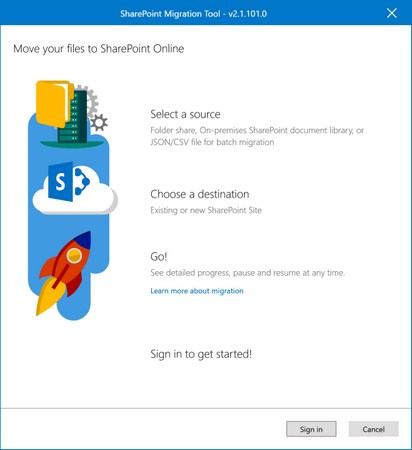
Zaslon za prijavu na SharePoint Migration Tool.
Gdje su vaši podaci? pojavi se zaslon.
Odaberite izvor svojih podataka (za ovu vježbu odaberite opciju Dijeljenje datoteka):
Na zaslonu Odabir izvora i odredišta kliknite gumb Odaberi mapu.
U prozoru Potraži mapu odaberite mapu koju želite premjestiti, a zatim kliknite U redu.
Ponovno će se pojaviti zaslon Odabir izvora i odredišta.
Kliknite gumb Sljedeće.
Na istom zaslonu pojavljuje se novi okvir tako da možete zalijepiti URL za SharePoint Online ili OneDrive za dokument.
U okvir Unesite URL unesite ili zalijepite URL odredišne biblioteke.
U padajućem izborniku Odaberi biblioteku dokumenata odaberite odgovarajuću biblioteku dokumenata. Zatim kliknite gumb Dodaj.
Na sljedećem zaslonu pregledajte unose za Izvor i Odredište, a zatim kliknite gumb Migriraj da biste započeli proces migracije.
Alat prikazuje status migracije. Ako trebate promijeniti unos izvora ili odredišta, morate ponovno pokrenuti proces.
Kada je migracija sustava SharePoint dovršena, kliknite gumb Zatvori.
Alat bilježi zapise iz posla migracije, koje možete vidjeti nakon migracije sustava SharePoint. Pregled zapisnika može biti od pomoći pri rješavanju problema.
Ako morate zatvoriti ili slučajno zatvoriti alat prije dovršetka posla migracije sustava SharePoint, posao možete nastaviti s bilo kojeg računala, pod uvjetom da je posao pokrenut najmanje 5 minuta.
Još jedna zanimljiva značajka alata je njegova sposobnost izvođenja budućih inkrementalnih SharePoint migracija. Ako netko u vašem timu nije dobio bilješku i nastavi spremati datoteke u vaš dijeljenje datoteka, možete ponovno pokrenuti alat i premjestiti samo nove ili ažurirane datoteke s izvorne lokacije. Da biste iskoristili ovu značajku, kliknite Da kada vas alat pita želite li zadržati postavke migracije za buduća inkrementalna izvođenja nakon završetka migracije.
Drugi način za migraciju datoteka u SharePoint Online ili OneDrive for Business je putem klijenta za sinkronizaciju OneDrive. Nakon što se klijent za sinkronizaciju pokrene, možete jednostavno povući datoteke s izvorne lokacije u odgovarajuću biblioteku u OneDrive for Business ili SharePoint Online.
Ako je Windows 10 implementiran s licencom Microsoft 365 Business, klijent za sinkronizaciju OneDrive for Business automatski se postavlja za račun pomoću uređaja. Kao takve, mape OneDrive for Business bit će dostupne u File Exploreru.
Ako migrirate datoteke u biblioteku dokumenata SharePoint Online pomoću klijenta za sinkronizaciju OneDrive, najprije morate sinkronizirati biblioteku dokumenata sustava SharePoint na radnu površinu. To možete učiniti tako da prijeđete na biblioteku dokumenata SharePoint Online, a zatim kliknete ikonu Sinkroniziraj na naredbenoj traci. Klijent za sinkronizaciju će vas uputiti kroz ostale korake, koji su jednostavni.
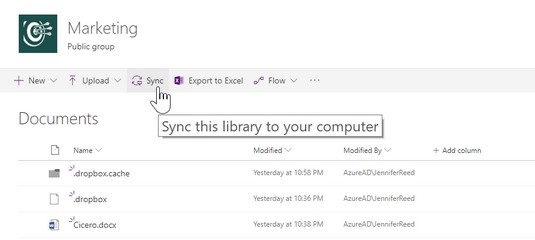
Ikona sinkronizacije na naredbenoj traci u sustavu SharePoint Online.
Naučite kako postaviti upite u Access bazi podataka uz jednostavne korake i savjete za učinkovito filtriranje i sortiranje podataka.
Tabulatori su oznake položaja u odlomku programa Word 2013 koje određuju kamo će se točka umetanja pomaknuti kada pritisnete tipku Tab. Otkrijte kako prilagoditi tabulatore i optimizirati svoj rad u Wordu.
Word 2010 nudi mnoge načine označavanja i poništavanja odabira teksta. Otkrijte kako koristiti tipkovnicu i miš za odabir blokova. Učinite svoj rad učinkovitijim!
Naučite kako pravilno postaviti uvlaku za odlomak u Wordu 2013 kako biste poboljšali izgled svog dokumenta.
Naučite kako jednostavno otvoriti i zatvoriti svoje Microsoft PowerPoint 2019 prezentacije s našim detaljnim vodičem. Pronađite korisne savjete i trikove!
Saznajte kako crtati jednostavne objekte u PowerPoint 2013 uz ove korisne upute. Uključuje crtanje linija, pravokutnika, krugova i više.
U ovom vodiču vam pokazujemo kako koristiti alat za filtriranje u programu Access 2016 kako biste lako prikazali zapise koji dijele zajedničke vrijednosti. Saznajte više o filtriranju podataka.
Saznajte kako koristiti Excelove funkcije zaokruživanja za prikaz čistih, okruglih brojeva, što može poboljšati čitljivost vaših izvješća.
Zaglavlje ili podnožje koje postavite isto je za svaku stranicu u vašem Word 2013 dokumentu. Otkrijte kako koristiti različita zaglavlja za parne i neparne stranice.
Poboljšajte čitljivost svojih Excel izvješća koristeći prilagođeno oblikovanje brojeva. U ovom članku naučite kako se to radi i koja su najbolja rješenja.








